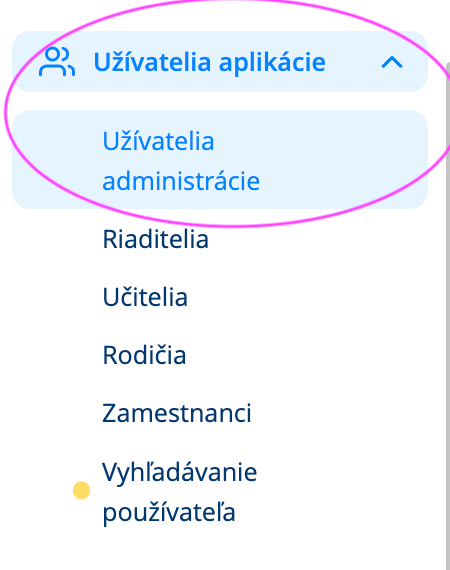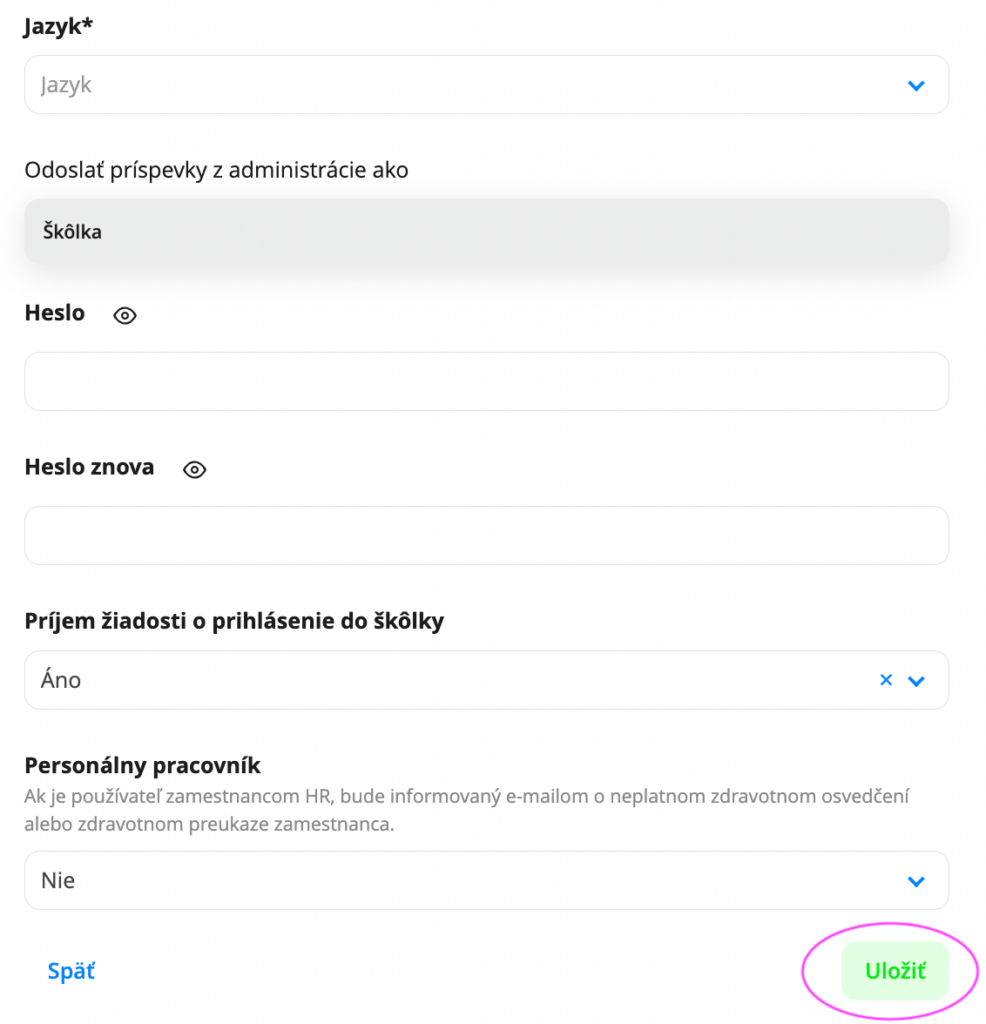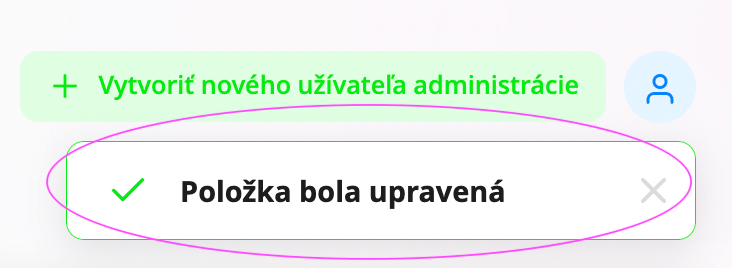Ako pridať administrátora
Administrátori škôlky, tiež známi ako manažéri, majú prístup do počítačovej administratívy. Administrátor má právo vytvárať účty pre deti, rodičov a učiteľov; rovnako ako mazať, archivovať alebo aktualizovať informácie. Ďalej môže nastavovať detaily týkajúce sa škôlky a výukových programov. V administratíve je tiež dostupná možnosť ukladania či tlače rôznych exportov. Na prihlásenie do administratívneho účtu slúži adresa admin.twigsee.com.
Email, na ktorý bude tento profil naviazaný môže byť tiež rovnaký ako profil riaditeľa školy.
1. Kde je umiestnená sekcia Administrátori?
V hlavnom menu vľavo, pod záložkou Používatelia aplikácie, vyberte možnosť Administrátori. Po kliknutí sa otvorí okno Prehľad používateľov administratívy.
2. Pridanie nového používateľa administratívy
Nového používateľa administratívy pridáte pomocou zeleného tlačidla Vytvoriť nového používateľa, v pravom hornom rohu.
3. Vyplnenie údajov o administrátorovi
Otvorí sa okno pre zadanie potrebných údajov o administrátorovi. Pole označené hviezdičkou sú povinné, bez ich vyplnenia vás systém nepustí ďalej.
4. HR pracovník
Ak v kolónke HR pracovník zvolíte možnosť áno, tento administratívny pracovník bude informovaný e-mailom o prepadajúcom zdravotnom posudku, prípadne zdravotnom preukaze zamestnancov – bližšie v článku Zamestnanci.
5. Uloženie nového používateľa administratívy
Novovytvoreného používateľa administratívy spolu so všetkými údajmi uložíte pomocou zeleného tlačidla Uložiť, v pravom dolnom rohu.
6. Vytvorenie nového používateľa administratívy
O správnom uložení novovytvoreného profilu administrátora vás informuje zelenou orámované okno Položka bola vytvorená. V prehľade používateľov administratívy je tak nový profil úspešne vytvorený.
7. Zaslanie pozvánky
Ak ste manažérovi nenastavili heslo, môžete mu zaslať pozvánku do aplikácie s odkazom pre jeho tvorbu. Urobíte tak kliknutím na ikonu obálky na konci riadku s jeho menom.